VIP:192.168.150.100
Active LVS Router:192.168.150.131
Backup LVS Router:192.168.150.134
REAL SERVER1:192.168.150.128
REAL SERVER2:192.168.150.129
一、安装环境
安装环境有RHEL5.5server-64bit和xp。其中xp用于模拟xp服务器的配置。
整个环境搭建在虚拟机上完成。
二、需要的安装包
Server\php-common-5.1.6-27.el5.x86_64.rpm
Server\php-cli-5.1.6-27.el5.x86_64.rpm
Server\php-5.1.6-27.el5.x86_64.rpm
Cluster\ipvsadm-1.24-10.x86_64.rpm
Cluster\piranha-0.8.4-16.el5.x86_64.rpm
如果没安装apache,需要安装httpd-2.2.3-43.el5.x86_64.rpm
注:以上安装包在安装盘内均有,位置已在上边标出。
三、在Active LVS Router上安装PHP和LVS
将以上安装包传到目录/usr/local/下。
Shell # rpm -ivh php-common-5.1.6-27.el5.x86_64.rpm
Shell # rpm -ivh php-cli-5.1.6-27.el5.x86_64.rpm
Shell # rpm -ivh php-5.1.6-27.el5.x86_64.rpm
Shell # vi /etc/httpd/conf/httpd.conf
查找AddType application/x-compress .Z
AddType application/x-gzip .gz .tgz
在其下加入:
AddType application/x-tar .tgz
AddType application/x-httpd-php .php
AddType image/x-icon .ico
修改DirectoryIndex 行,添加index.php
修改为DirectoryIndex index.php index.html index.html.var
Shell # vi /var/www/html/test.php
添加以下行:
phpinfo();
?>
wq 保存退出。
Shell # /etc/init.d/httpd restart //重新启动Apache
打开浏览器进行测试,输入http://localhost/test.php,如果能够成功显示PHP变量则说明PHP 安装成功。
Shell # rpm -ivh ipvsadm-1.24-10.x86_64.rpm
Shell # rpm -ivh piranha-0.8.4-16.el5.x86_64.rpm
四、 在Active LVS Router 上打开数据转发
Shell # vi /etc/sysctl.conf
找到下面行:
net.ipv4.ip_forward = 0
将0 改成1,
net.ipv4.ip_forward = 1
执行如下命令来应用:
sysctl -p
五、将Active LVS Router克隆出一台相同的Backup LVS Router
六、在Active LVS Router 上初始化piranha 的密码
Shell # piranha-passwd
输入两遍密码即可。
在Active LVS Router 上启动需要的服务
Shell # /etc/init.d/piranha-gui start
七、在Active LVS Router 上配置LVS
1. 首先在浏览器中输入http://localhost:3636 打开piranha,输入用户名:piranha,密码:上面设置的密码。

2. 登录后将看到监视屏幕

3. 配置Global Settings(是对Active LVS Router 的配置),点击Direct Routing(直接路由),然后输入公网IP,和局域网IP。点击ACCEPT 按钮保存设置。

4. 配置Redundancy(是对Backup LVS Router 的配置),输入公网IP,和局域网IP。点击ACCEPT 按钮保存设置。

5. 进入VIRTUAL SERVERS界面,点击ADD,添加一个虚拟服务。

不要忘了点击ACCEPT
6. 点击上方的REAL SERVER,配置REAL SERVER


配置完后别忘了点击ACCEPT,并点击ACTIVATE将服务器激活。
7. 在Active LVS Router 上启动pulse 进程
Shell # /etc/init.d/pulse start
Shell # chkconfig --level 2345 piranha-gui on
Shell # chkconfig --level 2345 pulse on
拷贝配置文件到Backup LVS Router。
Shell # scp /etc/sysconfig/ha/lvs.cfg root@192.168.150.134:/etc/sysconfig/ha/
8. 在Backup LVS Router 上启动pulse 进程
Shell # /etc/init.d/pulse start
Shell # chkconfig --level 2345 pulse on
9. 在Active LVS Router 上,输入ipvsadm 命令可以看到如下显示:

八、 配置REAL SERVER
1. 128服务器为RHEL,在上边搭建tomcat,端口修改为80端口。Tomcat的搭建可以参考我写的《RHEL下安装jdk和tomcat》。
http://www.cnblogs.com/osyun/archive/2011/07/22/2114067.html
2. RHEL下的服务器脚本
在/usr/local下新建脚本lvs_real.sh,内容为
#!/bin/bash
#description:start realserver
VIP=192.168.150.100
/etc/rc.d/init.d/functions
case "$1" in
start)
echo "start LVS of REALServer"
/sbin/ifconfig lo:0 $VIP broadcast $VIP netmask 255.255.255.255 up
echo "1">/proc/sys/net/ipv4/conf/lo/arp_ignore
echo "2">/proc/sys/net/ipv4/conf/lo/arp_announce
echo "1">/proc/sys/net/ipv4/conf/all/arp_ignore
echo "2">/proc/sys/net/ipv4/conf/all/arp_announce
;;
stop)
/sbin/ifconfig lo:0 down
echo "close LVS Directorserver"
echo "0">/proc/sys/net/ipv4/conf/lo/arp_ignore
echo "0">/proc/sys/net/ipv4/conf/lo/arp_announce
echo "0">/proc/sys/net/ipv4/conf/all/arp_ignore
echo "0">/proc/sys/net/ipv4/conf/all/arp_announce
;;
*)
echo "Usage:$0 {start|stop}"
exit 1
esac
启动该脚本,通过ifconfig查看网卡状态,如下:
lo:0 Link encap:Local Loopback
inet addr:192.168.150.100 Mask:255.255.255.255
UP LOOPBACK RUNNING MTU:16436 Metric:1
3. 129服务器为xp,在上边安装虚拟网卡,配置IP地址为100。
1) 添加虚拟网卡步骤
“我的电脑”--〉“控制面板”--〉“添加删除硬件”--〉“下一步”--〉“下一步”,--〉(“搜索..”等一段时间)--〉“添加新设备”--〉“下一步”--〉“不,我想从列表选择硬件”--〉“网卡”--〉下一步”--〉“制造商”选择“Microsoft”,--〉网卡选择“Microsoft loopback Adapter”--〉下一步”--〉“下一步”--〉“完成”。
2) 设置虚拟网卡步骤
网上邻居右键属性,设置虚拟网卡的ip地址为192.168.150.100,子网掩码为255.255.255.0,然后点击确定,将该网卡禁用;在运行中输入“regedit”,进入注册表编辑器,修改HKEY_LOCAL_MACHINE\System\CurrentControlSet\Services\Tcpip\Parameters\Interfaces,找到ip为100的网卡,修改SubnetMask子网掩码的值为255.255.255.255,启动该虚拟网卡。



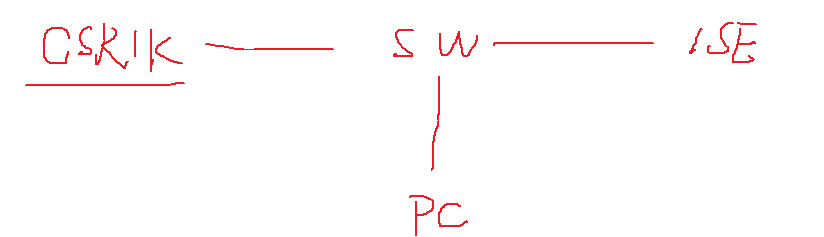


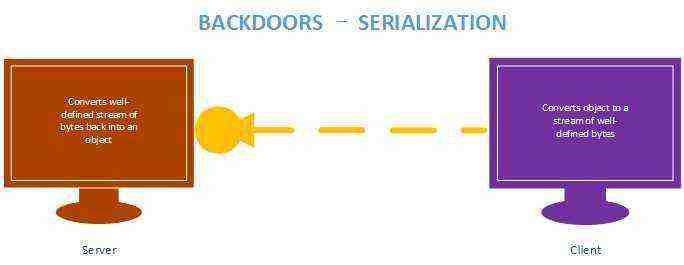

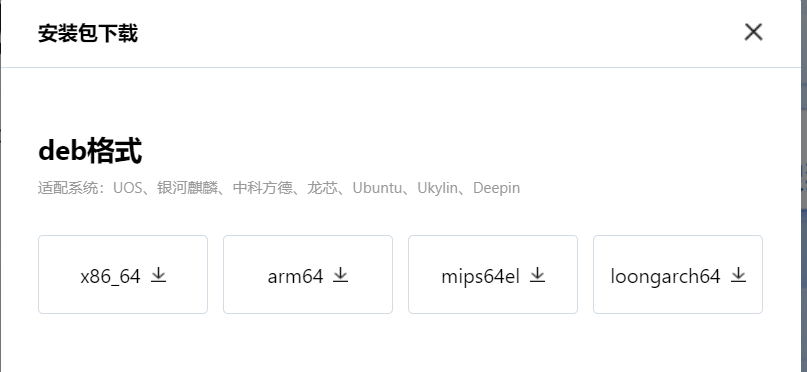
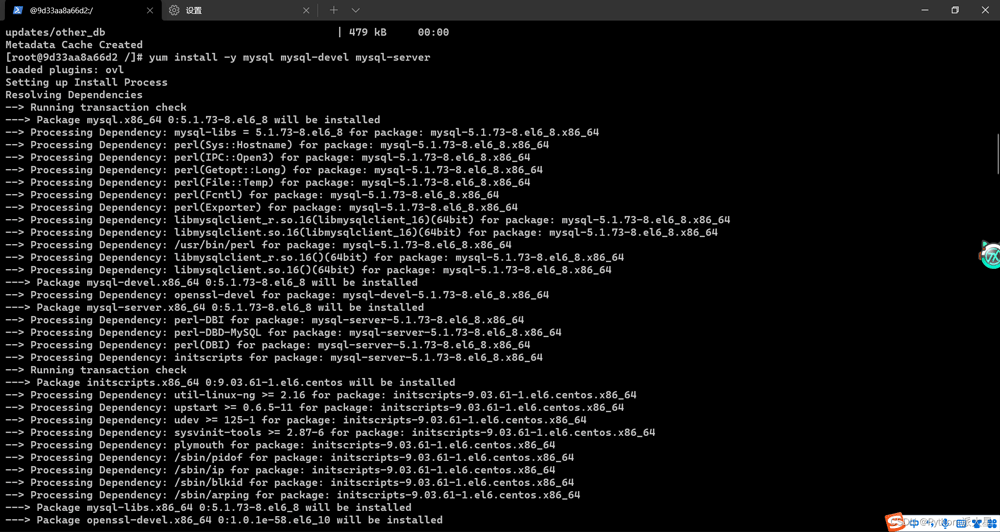
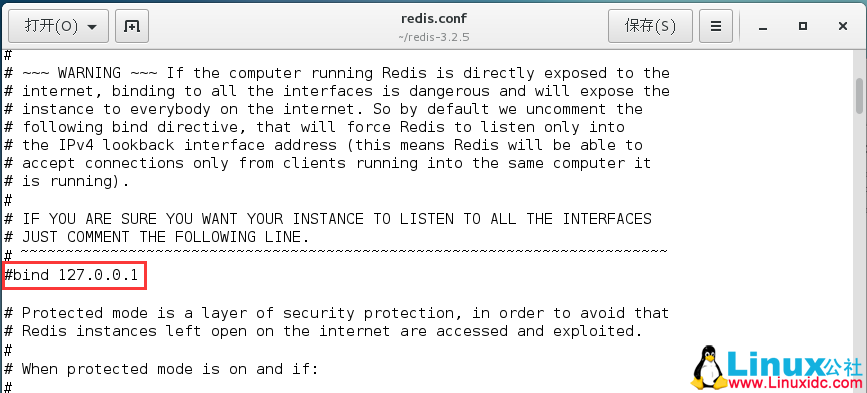
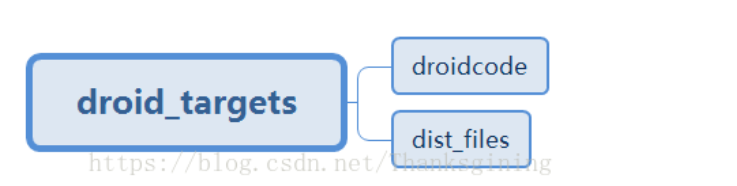

 京公网安备 11010802041100号
京公网安备 11010802041100号